固定図形または片側固定図形に非固定緩和曲線を追加します。
非固定緩和曲線の幾何学的解決は 1 つしかないため、長さまたは A 値は指定できません。解決は、アタッチメント図形(1、2)のタイプおよび選択順序により異なります。
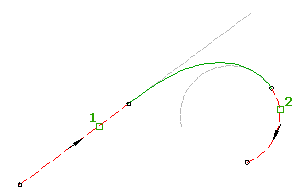
非固定緩和曲線(2 曲線間)を追加するには
このコマンドは、半径が異なる 2 つの曲線の間の摺り付けとして単一の非固定卵形曲線を作成する必要がある場合に使用します。非固定緩和曲線のジオメトリの解決は 1 つだけなので、長さまたは A 値は指定できません。この計算は、プログラムによって行われます。
次の図に、2 つの曲線の間の非固定緩和曲線を示します。解決は、緩和曲線をアタッチする曲線の選択順序に依存します。最初の図に、左の解決を示します。ここでは、内側の円が最初に選択されます。2 番目の図に、右の解決を示します。ここでは、内側の円は 2 番目に選択されます。
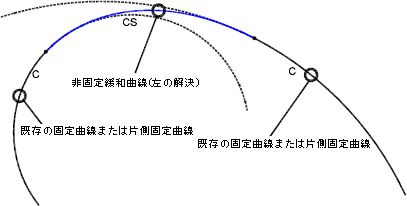

- 線形をクリックします。

 検索をクリックします。
検索をクリックします。 - [線形レイアウト ツール]ツールバーで、
 [非固定緩和曲線(2 図形間)]をクリックします。
[非固定緩和曲線(2 図形間)]をクリックします。 コマンド ラインに、現在の緩和曲線の定義が表示されます。既定の緩和曲線の定義を変更する方法については、「線形の曲線と緩和曲線を使用する」を参照してください。
- 緩和曲線の追加先となる前の図形と後の図形を選択します。
解決は、緩和曲線をアタッチする曲線の選択順序に依存します。緩和曲線が左から延びる解決の場合は、内側の円を最初に選択します。緩和曲線が右から延びる解決の場合は、内側の円を 2 番目に選択します。
非固定緩和曲線(2 線分間)を追加するには
2 つの線分の間に非固定緩和曲線を追加するのは、その緩和曲線が、アタッチされる線分に常に接している必要がある場合です。この解決法では、緩和曲線は基本型、始点側、または終点側となります。
次の図に、2 つの線分の間の非固定緩和曲線を示します。可能な解決は、以下のとおりです。
- 始点側基本型緩和曲線
- 終点側基本型緩和曲線

- 線形をクリックします。

 検索をクリックします。
検索をクリックします。 - [線形レイアウト ツール]ツールバーで、
 [非固定緩和曲線(2 図形間)]をクリックします。
[非固定緩和曲線(2 図形間)]をクリックします。 コマンド ラインに、現在の緩和曲線の定義が表示されます。既定の緩和曲線の定義を変更する方法については、「線形の曲線と緩和曲線を使用する」を参照してください。
- 緩和曲線の追加先となる前の図形と後の図形を選択します。
- 緩和曲線のタイプを、始点側緩和曲線または終点側緩和曲線として指定します。
- 緩和曲線の長さまたは A 値を指定します。
非固定緩和曲線(線分および曲線間)を追加するには
1 つの線分と曲線の間に非固定緩和曲線を追加するのは、その緩和曲線の半径がアタッチ先の曲線の半径と(その半径が編集された場合でも)常に同じになるようにする場合です。この解決法では、緩和曲線は基本型となります。これは、線分の終点での緩和曲線の半径が無限大だからです(卵形曲線では各端での半径は有限です)。基本型緩和曲線はすべての緩和曲線タイプでサポートされるので、線分と曲線の間の基本型緩和曲線はどの緩和曲線タイプでも有効です。
この 2 つの解決は、最初に選択する図形(線分または曲線)に依存します。
次の図に、線分と曲線の間の非固定緩和曲線(最初に線分を選択した場合)を示します。
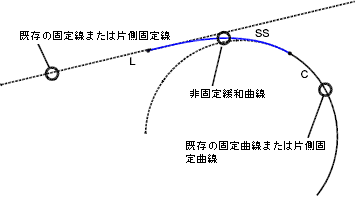
- 線形をクリックします。

 検索をクリックします。
検索をクリックします。 - [線形レイアウト ツール]ツールバーで、
 [非固定緩和曲線(2 図形間)]をクリックします。
[非固定緩和曲線(2 図形間)]をクリックします。 コマンド ラインに、現在の緩和曲線の定義が表示されます。既定の緩和曲線の定義を変更する方法については、「線形の曲線と緩和曲線を使用する」を参照してください。
- 緩和曲線を追加する前の線分と後の曲線を選択します。